Pioneer CDJ-900NXS User Manual [es]
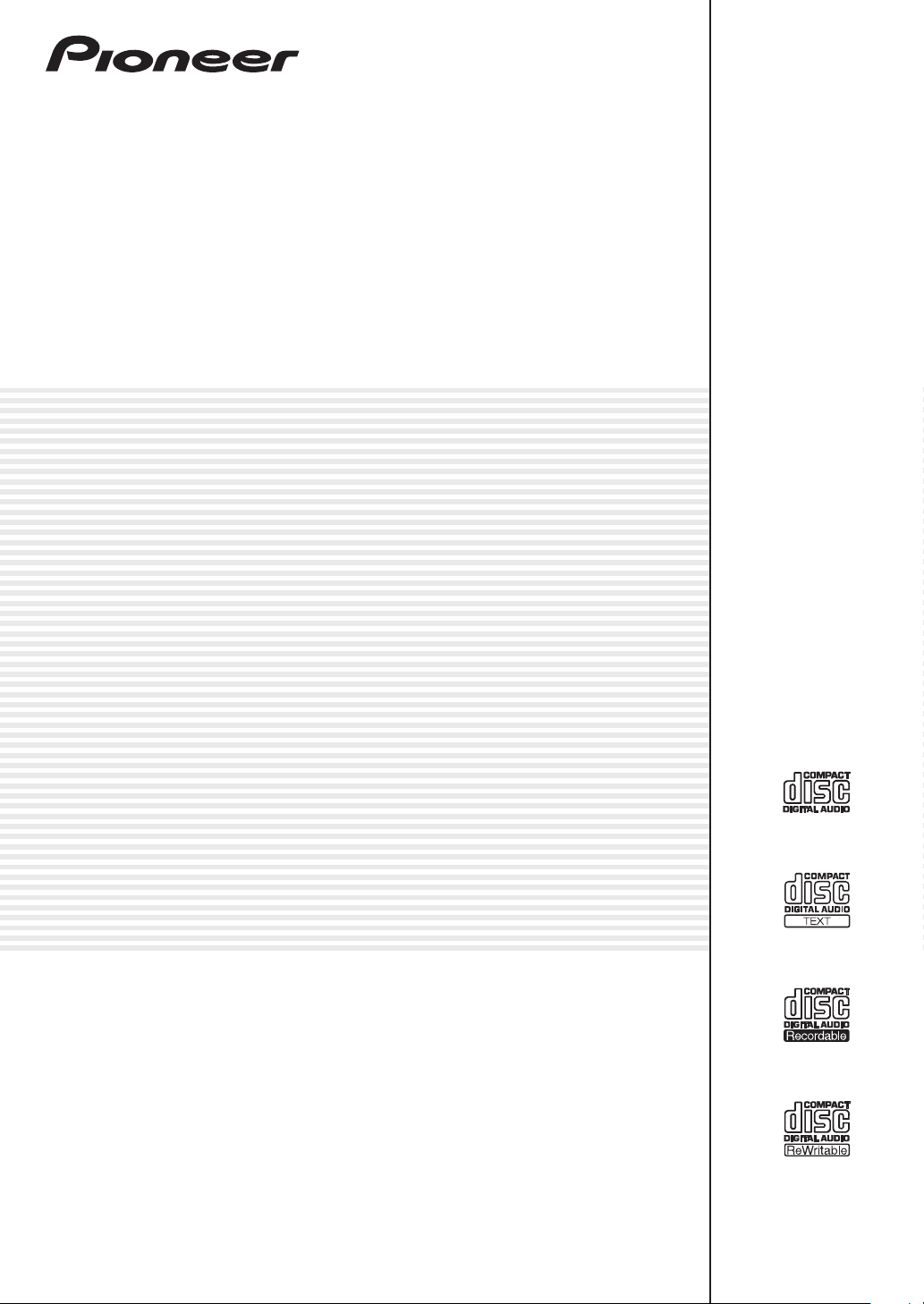
MULTI REPRODUCTOR
CDJ-900NXS
CDJ-900nexus
http://pioneerdj.com/support/
El sitio de asistencia Pioneer DJ mostrado arriba ofrece las preguntas frecuentes, información del software y
varios otros tipos de información y servicios que le permitirán usar su producto con mayor confort.
http://rekordbox.com/
Para varios tipos de información y servicios acerca del rekordbox™, visite el sitio web de Pioneer indicado arriba.
Manual de instrucciones
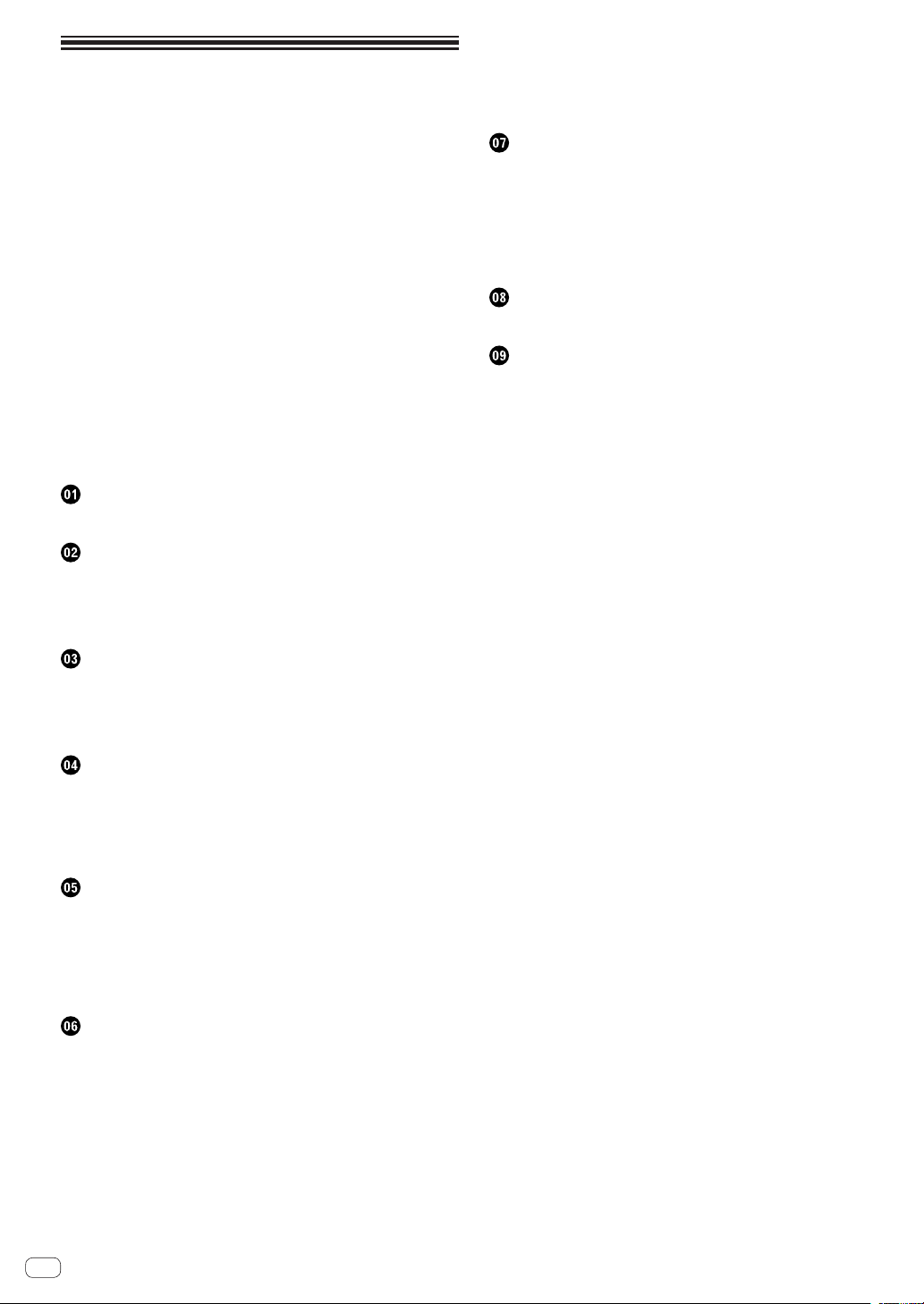
Contenido
Cómo leer este manual
! Gracias por haber adquirido este producto Pioneer.
¡Asegúrese de leer este folleto y Léalo antes de usar (Importante)/
Guía de inicio rápido! Ambos documentos incluyen información
importante que usted deberá entender antes de usar este producto.
Después de haber terminado de leer estas instrucciones, guárdelas
en un lugar seguro para, en caso de ser necesario, consultarlas en el
futuro.
! En este manual, los nombres de las pantallas y de los menús mos-
trados en la pantalla del ordenador, así como también los nombres
de los botones y de los terminales del producto etc., se indican entre
paréntesis.
Ejemplos:
— Pulse el botón [CUE].
— Se visualiza la pantalla [UTILITY].
— Haga clic en el botón del menú [Iniciar] de Windows, y luego en
[Todos los programas] > [Pioneer] > [rekordbox 2.x.x] > [rekordbox 2.x.x].
— Conecte bien el cable LAN al terminal [LINK].
— Después de instalar el rekordbox (Mac/Windows), su Manual de
instrucciones se podrá ver desde el menú [Ayuda] del rekordbox
(Mac/Windows).
Antes de empezar a usar la unidad
Características ............................................................................................ 3
Antes de comenzar
Fuentes compatibles .................................................................................. 5
Medio utilizable ........................................................................................... 5
Formatos de archivos de música reproducibles ..................................... 6
Funciones que se pueden usar en combinación con un ordenador ..... 6
Edición de listas de fichas
Visualización de detalles de la pista cargada actualmente .................. 32
Cambio de clasificación de pistas .......................................................... 32
Visualización de detalles de pistas cargadas
en otros reproductores DJ ....................................................................... 32
....................................................................... 30
Cambio de los ajustes
Para guardar ajustes en aparatos USB .................................................. 33
Llamada a los ajustes guardados en un aparato USB .......................... 33
Visualización de la pantalla [UTILITY] ..................................................... 33
Cambio de los ajustes .............................................................................. 33
Duplicación de los ajustes en otros reproductores DJ conectados
mediante PRO DJ LINK
Acerca del software controlador (Windows) .......................................... 35
............................................................................ 35
Uso de otras marcas de software de DJ
Operación del software DJ mediante interfaz MIDI .............................. 37
Información adicional
Solución de problemas ............................................................................ 38
Acerca de la pantalla de cristal líquido .................................................. 39
Acerca de los iPods/iPhones/iPads ........................................................ 39
Mensaje de error
Lista de iconos visualizados en la sección de la pantalla de la unida
principal
Cuidados para el uso ................................................................................ 40
Manejo de los discos ................................................................................ 40
Marcas de fábrica, licencias, etc. ........................................................... 41
....................................................................................... 39
..................................................................................................... 40
Conexiones
Descripciones de los terminales ............................................................. 10
Estilo básico .............................................................................................. 10
Uso de otras marcas de software de DJ ................................................. 13
Conexiones para la reproducción con relevo ......................................... 13
Nombres y funciones de los controles
Panel de control ........................................................................................ 14
Panel trasero ............................................................................................. 16
Panel frontal .............................................................................................. 16
Pantalla de la unidad principal................................................................ 17
Sección de visualización del dial jog ...................................................... 18
Funcionamiento básico
Conexión de la alimentación ................................................................... 19
Desconexión de la alimentación ............................................................. 19
Carga y expulsión de discos .................................................................... 19
Conexión y desconexión de aparatos USB ............................................ 20
Reproducción ............................................................................................ 20
Operación del dial jog .............................................................................. 22
Operación avanzada
Configuración de cue ............................................................................... 23
Configuración de bucle ............................................................................ 23
Para guardar puntos cue o puntos de bucle ......................................... 24
Eliminación de puntos cue o puntos de bucle guardados ................... 25
Para poner el punto cue para el cue automático .................................. 25
Uso de la función de división de tiempo de compás ............................. 25
Uso del modo slip ..................................................................................... 26
Uso de la función de sincronización de tiempo de compás ................. 27
Funcionamiento del CDJ-900nexus en combinación
con otros aparatos .................................................................................... 27
Examen de pistas ...................................................................................... 28
Otras operaciones de examen ................................................................. 29
Verificación del historial de reproducción (HISTORY) ......................... 30
Es
2
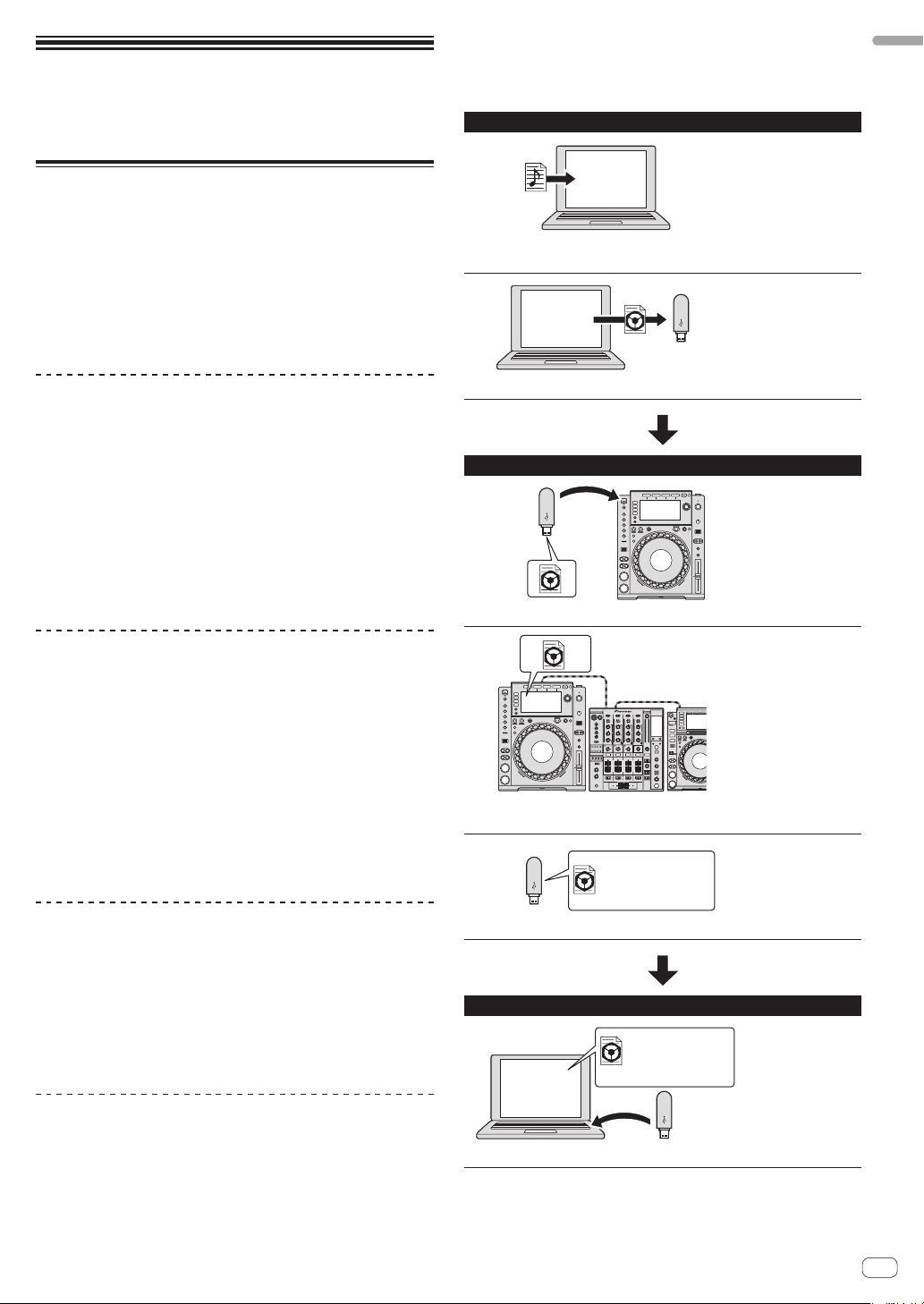
Antes de empezar a usar la unidad
USB Export
Esta función se puede usar para transferir archivos de música rekordbox
y datos de administración usando aparatos USB. Esto elimina tener que
llevar su ordenador a la discoteca o club.
En casa o en un estudio
Antes de empezar a usar la unidad
Características
Esta unidad es un reproductor DJ que emplea la tecnología de la serie
CDJ de Pioneer, la norma mundial en sonido de clubes. No sólo está
equipada con una amplia gama de características para actuaciones de
DJ compatibles con una variedad de fuentes, incluyendo las funciones
PRO DJ LINK, cuantificación y sincronización de tiempos de compás,
sino que también tiene una calidad de sonido alta, un diseño de alta
fiabilidad y una disposición de panel que proporciona una alta facilidad
de manejo, ofreciendo por lo tanto un fuerte apoyo para todo tipo de
actuaciones de DJ.
MULTIMEDIA, MULTIFORMATO
Además de los discos (CD), los archivos de música guardados en aparatos USB (dispositivos de memoria flash o discos duros) y en aparatos
portátiles también se pueden reproducir. Los formatos de archivos de
música que son compatibles no sólo incluyen CD de música (CD-DA) y
formatos MP3, sino también AAC, WAV y AIFF.
El software de administración de música rekordbox (Mac/Windows)
incluido se puede usar para preparar cuidadosamente listas de reproducción, caes, bucles y retículas que usted necesitará para sus actuaciones de DJ en casa, para poder dedicar su atención a las actuaciones
de DJ en discotecas/clubes con toda tranquilidad. Esto hace un ciclo
de DJ que integra suavemente todos los pasos, desde la adquisición de
archivos de música hasta la actuación de DJ real.
rekordbox (Mac/Windows)
El rekordbox es un software que permite a los usuarios que han adquirido un reproductor DJ de Pioneer compatible con el rekordbox administrar archivos de música que se van a usar para actuaciones de DJ.
El software de administración de música rekordbox incluido se puede
usar para la administración (análisis, ajustes, creación, guardar historiales) de archivos de música en ordenadores. Usando archivos de música
administrados con el rekordbox en combinación con esta unidad es
posible realizar actuaciones de DJ extraordinarias.
! En este manual de instrucciones, a la versión del rekordbox para
Mac/Windows se le llama “rekordbox (Mac/Windows)”. “rekordbox”
se usa para indicar simultáneamente las versiones del rekordbox
(Mac/Windows) y del rekordbox (iOS/Android), y para consultar
directamente las funciones del rekordbox.
rekordbox
! Añada archivos de música a colecciones y analícelas.
! Haga los preparativos en el rekordbox.
rekordbox
Escriba los datos del rekordbox en un aparato USB.
En una discoteca o club
Conecte el aparato USB al reproductor DJ.
! Use los datos rekordbox para la actuación.
! Comparta los datos del rekordbox usando la función PRO DJ LINK.
Date:2011.11.5
Title:ProDJMusic,
Artist:Pioneer
...
rekordbox (iOS/Android)
La rekordbox (iOS/Android), una aplicación de teléfono inteligente
que se puede descargar gratis, se puede usar para la administración
(análisis, ajustes, creación, guardar historiales) de archivos de música
en aparatos portátiles. Usando archivos de música administrados con
el rekordbox (iOS/Android) en combinación con esta unidad es posible
realizar actuaciones de DJ extraordinarias.
! En este manual de instrucciones, a la versión del rekordbox para
aparatos portátiles se le llama “rekordbox (iOS/Android)”.
PRO DJ LINK
Las funciones incluyen “USB Export” usando aparatos USB (unidades
de memoria flash y discos duros) y “rekordbox LINK Export” usando el
ordenador en el que está instalado rekordbox.
El historial de reproducción se guarda en el aparato USB.
En casa o en un estudio
Date:2011.11.5
Title:ProDJMusic,
Artist:Pioneer
...
rekordbox
Verifique y administre el historial de reproducción con el rekordbox.
Es
3
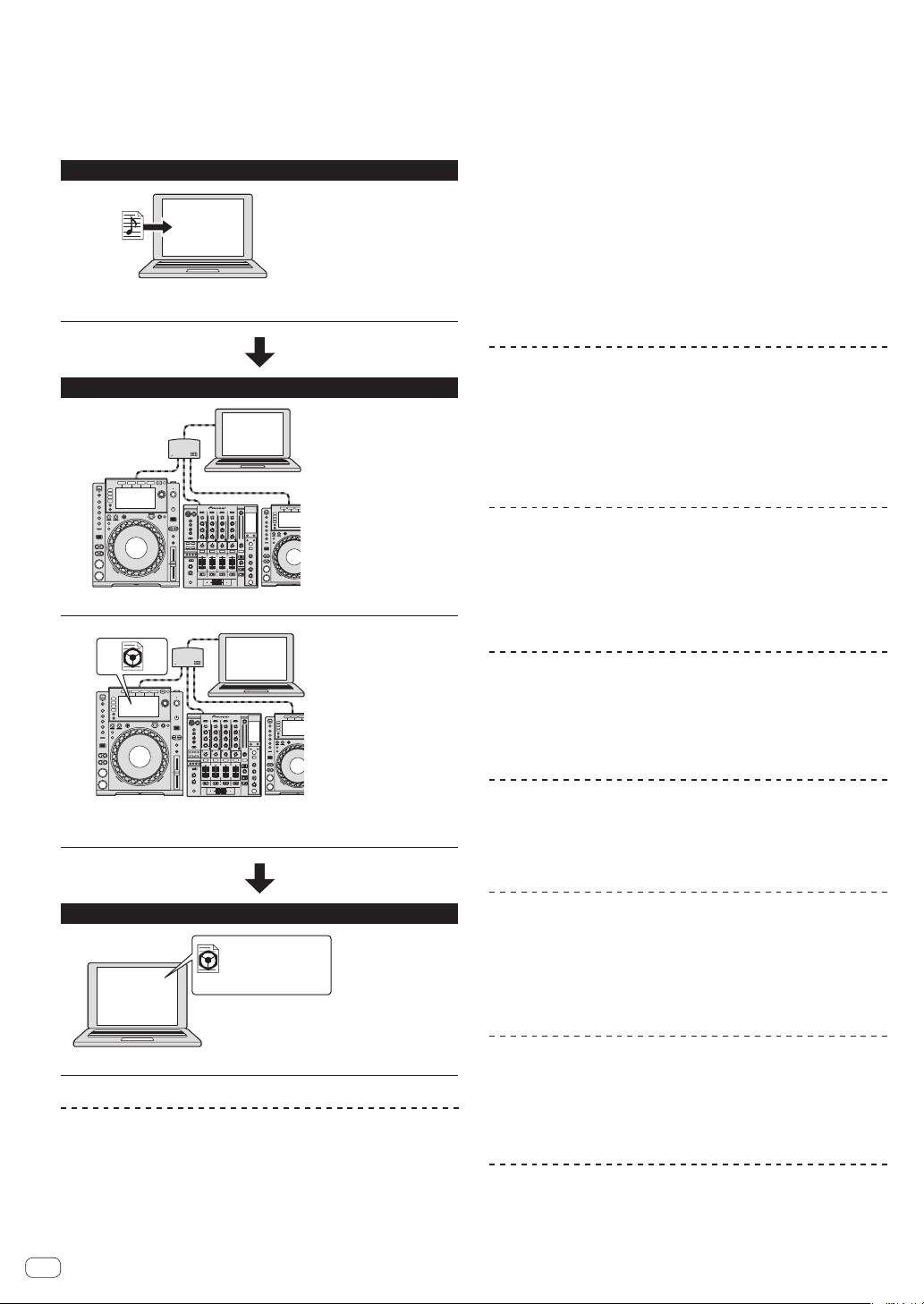
rekordbox LINK Export
Cuando esta unidad y el ordenador se conectan con un cable LAN, los
archivos de música del rekordbox y la administración se pueden transferir directamente, eliminando la molestia de exportarlos a un aparato
USB. Esta unidad y el ordenador también se pueden conectar sin cables
usando un enrutador de LAN inalámbrico (o punto de acceso LAN
inalámbrico).
En casa o en un estudio
rekordbox
! Añada archivos de música a colecciones y analícelas.
! Haga los preparativos en el rekordbox.
En una discoteca o club
rekordbox
Conecte el ordenador y el reproductor DJ.
rekordbox
BROWSE
La combinación de visualización en listas de los archivos de música y
un selector giratorio fácil de usar le permiten seleccionar las pistas sin
estrés. Además, la visualización de trabajo de arte de las pistas le permiten encontrar instintivamente las pistas deseadas.
WAVE/WAVE ZOOM
La forma de onda global (“WAVE”) se puede visualizar para que usted
pueda entender la composición global de la pista visualmente. También,
las bandas de frecuencias están codificadas con colores, y se puede
visualizar una forma de onda ampliada en la que se puede aplicar el
efecto de zoom (“WAVE ZOOM”) para que el desarrollo de la pista se
pueda entender instantáneamente.
BEAT COUNTDOWN
El número preciso de los tiempos de compás desde el punto de
reproducción actual a los puntos cue guardados se puede entender
instantáneamente.
BEAT SYNC
Basándose en la información GRID de las pistas analizadas con el rekordbox, el tempo (BPM) y la posición del tiempo de compás de las pistas
que se reproducen en esta unidad se pueden sincronizar automáticamente con otros reproductores DJ conectados por PRO DJ LINK. La función de sincronización de tiempos de compás le ayuda a crear mezclas
y a realizar actuaciones con efectos, expandiendo considerablemente la
gama de actuaciones de DJ.
QUANTIZE
Esta unidad está equipada con una función de cuantización que corrige
automáticamente la sincronización cuando se usan funciones tales
como bucles, retroceso o bucles slip, aunque usted realice operaciones
fuera de tiempos de compás, siempre que la pista haya sido analizada
con el rekordbox. Esto habilita actuaciones precisas sin romper el ritmo
de la pista que se reproduce actualmente.
SLIP MODE
Esta unidad está equipada con un modo slip con el que la reproducción
de la pista continúa en el fondo durante los bucles, el retroceso, el
scratching o la pausa. Esto habilita las actuaciones de DJ sin cambiar
el desarrollo de la pista, incluso después de finalizar los bucles, el retroceso, el scratching o la pausa.
! Use los datos rekordbox para la actuación.
! Comparta los datos del rekordbox usando la función PRO DJ LINK.
En casa o en un estudio
Date:2011.11.5
Title:ProDJMusic,
Artist:Pioneer
...
rekordbox
Verifique y administre el historial de reproducción con el rekordbox.
DISPLAY
Esta unidad está equipada con un LCD a todo color, de alta resolución
y tamaño grande que permite ver fácilmente la información requerida
para las actuaciones de DJ.
Es
4
BEAT DIVIDE
El patrón de los tiempos de compás de la pista que se reproduce
actualmente se puede cambia fácilmente con la sencilla operación de
botones. Esto le permite improvisar una amplio arreglo de tiempos de
compás, sin romper el ritmo de la pista que se reproduce actualmente.
MY SETTINGS
Los ajustes de las funciones de esta unidad se pueden guardar en aparatos USB o en aparatos portátiles, y luego se pueden cargar en esta unidad cuando sea necesario. También es posible hacer los ajustes de esta
unidad en el rekordbox y luego transferirlos directamente a esta unidad.
Esto le permite cambiar rápidamente los ajustes que usted mismo ha
preparado de antemano cuando reemplaza a otro DJ en el club.
HIGH SOUND QUALITY
El circuito de salida de audio usa relojes de baja fluctuación y convertidores Wolfson D/A de alto rendimiento. Además, el ruido digital no
deseado procedente de la alimentación de audio se bloquea, con lo que
el sonido original se reproduce fielmente lográndose un sonido claro y
rico, con una fuerte sensación de campo de sonido.
SOUND CARD
Esta unidad está equipado con una interfaz exclusiva y otra MIDI para
controlar el software DJ de otras marcas. También hay una tarjeta de
sonido incorporada para poder conectar fácilmente otro equipo.
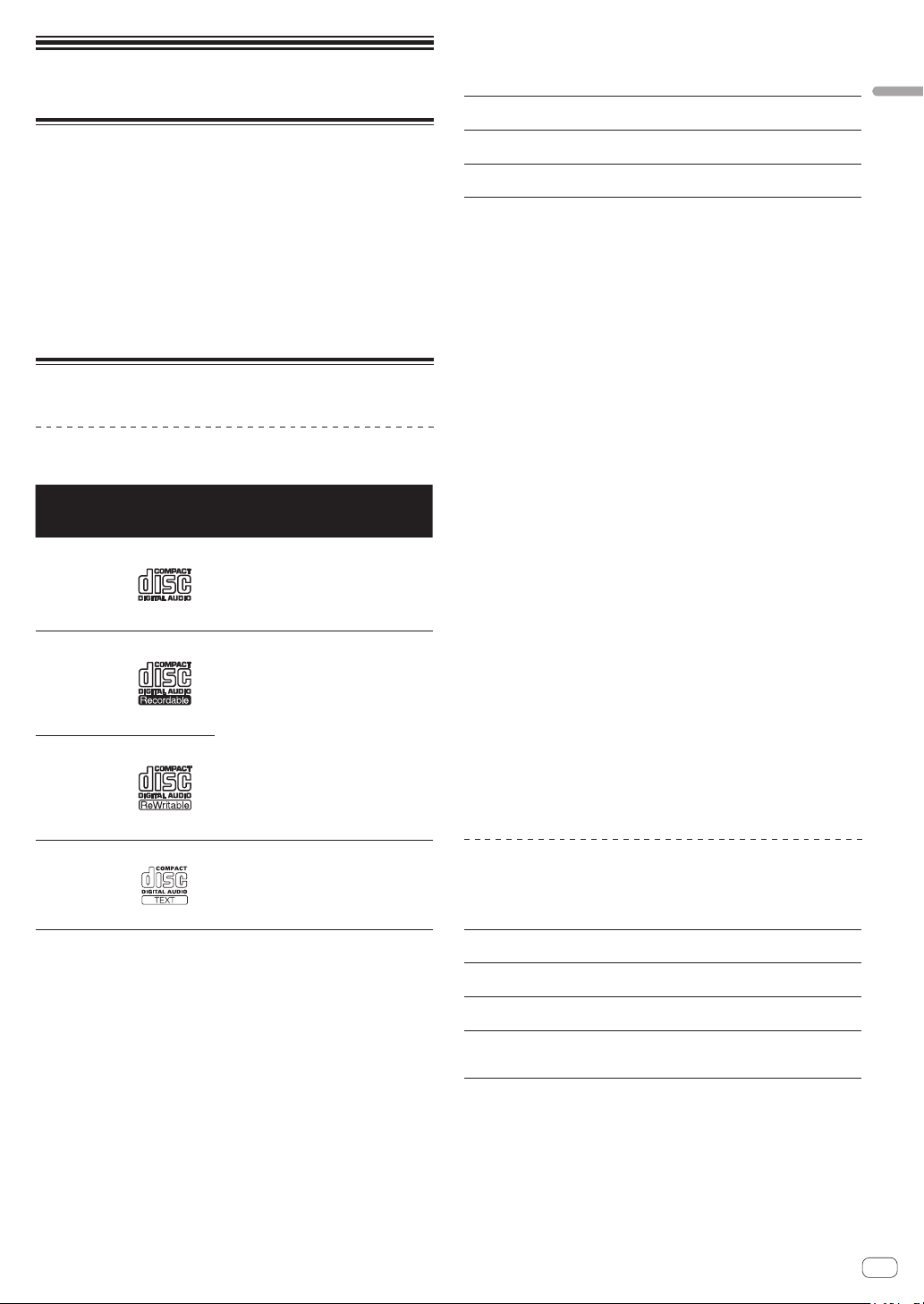
Antes de comenzar
Fuentes compatibles
Esta unidad es compatible con las fuentes enumeradas más abajo.
! Discos (la página 5)
! Aparatos USB (la página 5)
Ordenadores (la página 21)
!
Acerca del CD-ROM incluido
Esta unidad se puede usar en combinación con un ordenador cuando el
software se instala en el ordenador desde el CD-ROM incluido.
El CD-ROM incluido contiene los dos programas de software siguientes.
Software de administración de música rekordbox (Mac/Windows)
!
! Software controlador
Medio utilizable
Acerca de los discos
Esta unidad puede reproducir los discos mostrados más abajo.
Tipo Marca
CD
1
Formatos
compatibles
! Music CD
(CD-DA)
Sistemas
de archivo
compatibles
—
Acerca de los discos CD-R/-RW
Los archivos de música (MP3/AAC/WAV/AIFF) grabados en discos
CD-R/-RW se pueden reproducir.
Capas de carpetas
Máximo número
de carpetas
Máximo número
de archivos
Capas 8 máximas (los archivos en carpetas más allá de la
capa 8 no se pueden reproducir)
Carpetas 1 000
Archivos 1 000
Cuando haya muchas carpetas o archivos se necesitará algo de tiempo
para hacer la carga.
Reproducción de discos creados en un ordenador
Dependiendo de la configuración de la aplicación y del ambiente del
ordenador, puede que no sea posible reproducir discos creados en un
ordenador. Grabe discos en un formato que pueda reproducirse en esta
unidad. Para conocer detalles, contacte con el agente de ventas de la
aplicación.
Puede que no sea posible reproducir discos creados en un ordenador
debido a las propiedades del disco, rayas o suciedad, o a la mala calidad
de la grabación (suciedad en la lente de grabación, etc.).
Vea Manejo de los discos en la página 40 para conocer instrucciones
del manejo de los discos.
Creación de discos con copias de seguridad
Cuando los discos CD-R/-RW hacen una pausa o se dejan en el modo
de pausa durante mucho tiempo en puntos cue, puede que sea difícil
reproducir el disco en esos puntos, debido a las propiedades del mismo.
Además, cuando se haga un bucle en un punto específico, repetidamente y durante muchas veces, puede que sea difícil reproducir ese
punto.
Cuando se reproduzcan discos valiosos recomendamos hacer copias de
seguridad.
Antes de comenzar
CD-R
! Music CD
(CD-DA)
! CD-ROM
CD-RW
2
CD-TEXT
Se pueden reproducir los discos que tienen las marcas de esta tabla en la
1
etiqueta, envoltura o carátula del disco.
2 Los títulos y los nombres de álbumes y artistas grabados en los datos del
CD-Text se visualizan. Cuando se graban datos de texto múltiple en el disco se
visualiza información para los datos del primer texto.
Music CD (CD-DA) —
ISO9660 nivel 1,
ISO9660 nivel 2,
Romeo y Joliet
Discos que no se pueden reproducir
! DTS-CD
! Photo CD
! Video CD
! Discos CD Graphics (CD-G)
! CD sin finalizar
! Discos DVD-Video
! Discos DVD-Audio
! Discos DVD-RAM
! DVD-R/-RW
! DVD+R/+RW
! DVD-R DL (doble capa)
! DVD+R DL (doble capa)
Acerca de Copy Control CDs y DualDiscs
Esta unidad ha sido diseñada conforme a las normas de CD. El uso y
rendimiento de los discos de otras normas que no sean las de CD no
está garantizado.
Acerca de los discos de 8 cm
Los discos de 8 cm no se pueden reproducir. No monte adaptadores
de 8 cm en discos y luego los reproduzca en esta unidad. El adaptador
podría soltarse durante el giro del disco, dañando el disco y esta unidad.
Acerca de los aparatos USB
Esta unidad es compatible con aparatos USB de almacenamiento en
masa USB (discos duros externos, aparatos de memoria flash portátiles,
aparatos de audio digitales, etc.).
Capas de carpetas
Máximo número
de carpetas
Máximo número
de archivos
Sistemas
de archivo
compatibles
Las pistas administradas por la rekordbox (iOS/Android) se pueden
reproducir conectando el aparato portátil en el que está instalado la
rekordbox (iOS/Android) por medio de USB. Para conocer los aparatos
compatibles, visite el sitio DJ de Pioneer (http://pioneerdj.com/support/).
Para conocer instrucciones de la rekordbox (iOS/Android), vea el
manual del usuario de la rekordbox (iOS/Android).
Cuando haya muchas carpetas o archivos se necesitará algo de tiempo
para hacer la carga.
Las carpetas y archivos que sobrepasan el límite no se pueden
visualizar.
Capas 8 máximas (los archivos en carpetas más allá de la
capa 8 no se pueden reproducir)
Si límite (las carpetas más allá de la 10 000 dentro de una
sola carpeta no se pueden visualizar)
Si límite (los archivos más allá del 10 000 dentro de una sola
carpeta no se pueden visualizar)
FAT16, FAT32 y HFS+ (NTFS no es compatible.)
Es
5
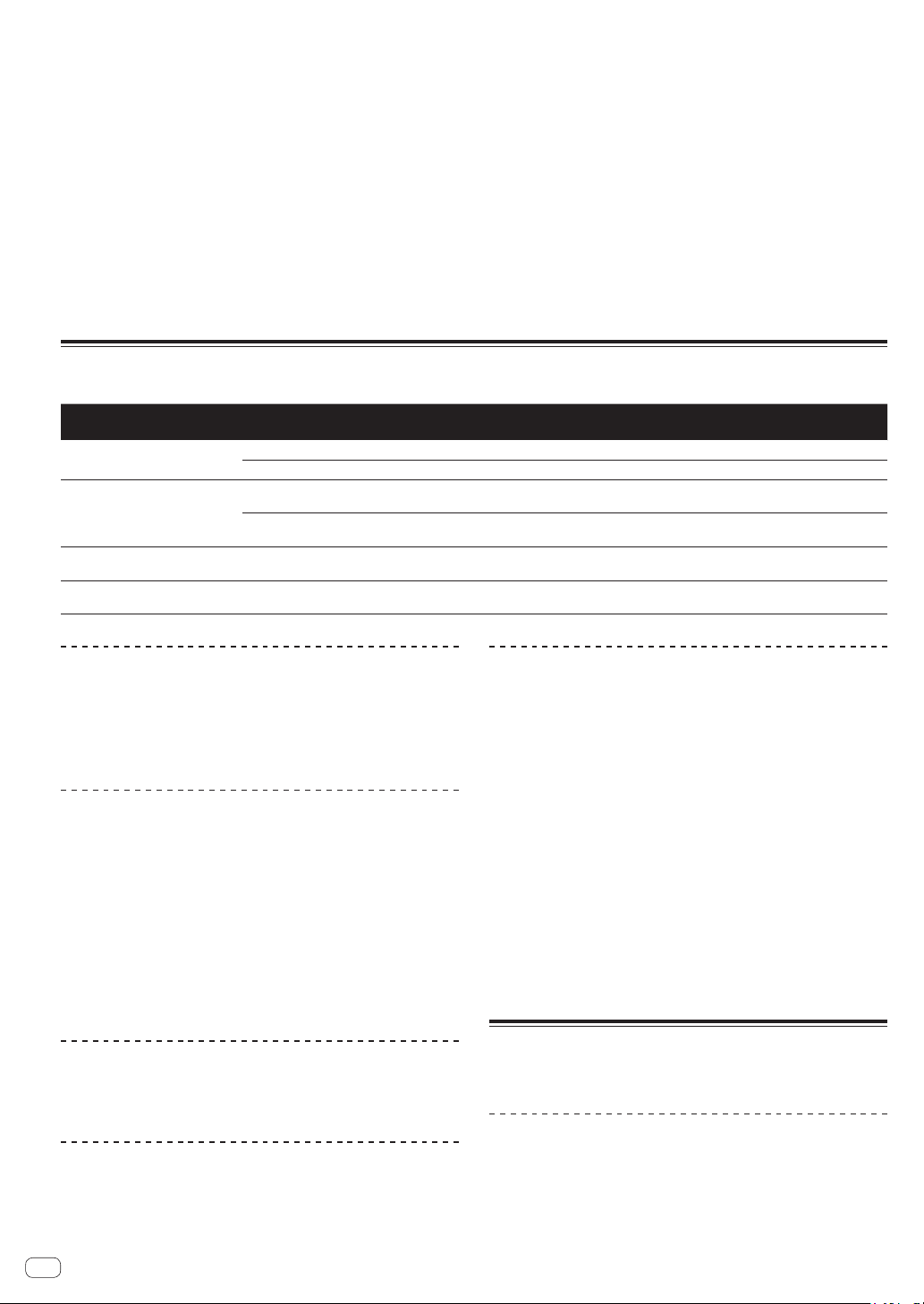
Aparatos USB que no se pueden usar
! Los aparatos de disco óptico, como las unidades DVD/CD externas,
etc., no son compatibles.
No se pueden usar concentradores USB.
!
! No se pueden usar iPods. (Los datos de música de un iPad, iPod
touch o iPhone solo se pueden reproducir en esta unidad si se añaden a la librería de la rekordbox (iOS/Android).)
Cuidados al usar aparatos USB
! Algunos aparatos USB pueden no funcionar bien. Tenga en cuenta
que Pioneer no aceptará ninguna responsabilidad en absoluto por la
pérdida de los datos guardados por el usuario en aparatos USB, ni
por otros problemas directos o indirectos resultantes de las conexiones de aparatos USB a esta unidad.
! Si se detecta una corriente superior al valor permisible en la ranura
de inserción del aparato USB de esta unidad, puede suceder que el
indicador [USB STOP] parpadee, el suministro de alimentación al
aparato USB se corte y las comunicaciones se interrumpan. Para
restablecer la operación normal, desconecte el aparato USB de
esta unidad. Evite usar aparatos USB en los que se han detectado
corrientes excesivas. Si no se restablece la operación normal usando
el método de arriba (si no se pueden establecer comunicaciones), desconecte la alimentación de esta unidad y luego vuelva a
conectarla.
Si se establecen múltiples particiones en el aparato USB, sólo se
!
puede usar la primera partición. (Cuando hay información de la
librería del rekordbox, la partición que contiene esa información de
librería del rekordbox tiene prioridad.)
! Los aparatos USB equipados con lectores de tarjetas flash pueden
no funcionar.
! Dependiendo del aparato USB que esté usando puede que no se
logre el rendimiento deseado.
Formatos de archivos de música reproducibles
Esta unidad es compatible con archivos de música de los formatos mostrados abajo.
Tipo
MP3 .mp3
AAC .m4a, .aac y .mp4
WAV .wav WAV 16 bits, 24 bits — 44,1 kHz, 48 kHz
AIFF .aif, .aiff AIFF 16 bits, 24 bits — 44,1 kHz, 48 kHz
Extensión de
archivo
Formatos compatibles
MPEG-1 AUDIO LAYER-3 16 bits 32 kbps a 320 kbps 32 kHz, 44,1 kHz, 48 kHz CBR, VBR
MPEG-2 AUDIO LAYER-3 16 bits 8 kbps a 160 kbps 16 kHz, 22,05 kHz, 24 kHz CBR, VBR
MPEG-4 AAC LC 16 bits 16 kbps a 320 kbps
MPEG-2 AAC LC 16 bits 16 kbps a 320 kbps
Profundidad
de bits
Velocidad de bits
Frecuencia de
muestreo
16 kHz, 22,05 kHz, 24 kHz,
32 kHz, 44,1 kHz, 48 kHz
16 kHz, 22,05 kHz, 24 kHz,
32 kHz, 44,1 kHz, 48 kHz
Método de
codificación
CBR, VBR
CBR, VBR
PCM sin
comprimir
PCM sin
comprimir
Acerca de los archivos MP3
Los archivos MP3 pueden tener una velocidad de bits constante (CBR)
o variable (VBR). En esta unidad se pueden reproducir ambos tipos
de archivos, pero las funciones de búsqueda y búsqueda superrápida
son más lentas con los archivos VBR. Si su prioridad es la operabilidad
recomendamos grabar archivos MP3 con CBR.
Acerca de los archivos AAC
! AAC es una sigla de “Codificación de audio avanzada”, un formato
básico de tecnología de compresión de audio usado por MPEG-2 y
MPEG-4.
! El formato de archivo y la extensión de los datos AAC dependen de la
aplicación usada para crear los datos.
! En esta unidad, además de los archivos AAC codificados con
iTunes® y con la extensión “.m4a”, también se pueden reproducir
los archivos con las extensiones “.aac” y “.mp4”. Sin embargo, los
archivos AAC protegidos por derechos de autor, como los que han
sido adquiridos en la Tienda de iTunes, no se pueden reproducir.
Además, dependiendo de la versión de iTunes en la que se codificó
el archivo, puede no ser posible reproducir el archivo.
Acerca de las fichas ID3
Los tipos de información de ficha que se pueden registrar de un archivo
de música son fichas ID3 (v1, v1.1, v2.2.0, v2.3.0, y v2.4.0) o fichas de
metadatos.
Acerca del trabajo de arte de los archivos
de música
El formato de archivo para imágenes de trabajo de arte que se puede
añadir a los archivos de música es JPEG (extensiones: “.jpg” o “.jpeg”).
! Los archivos de más de 800 x 800 puntos no se pueden visualizar.
Es
6
Acerca de las visualizaciones de
caracteres
CD-TEXT
Esta unidad es compatible con CD-TEXT. Los títulos y los nombres de
álbumes y artistas grabados en CD-TEXT se visualizan. Cuando se graban datos de texto múltiple se visualizan los datos del primer texto. Los
códigos de caracteres compatibles se enumeran más abajo.
! ASCII
! ISO-8859
! MS-JIS
! Códigos de caracteres del chino mandarín
MP3/AAC
Cuando se visualizan nombres de pistas, etc., para visualizar caracteres
escritos en códigos locales que no sean Unicode, cambie la configuración [LANGUAGE].
= Cambio del idioma (pág.34)
Funciones que se pueden usar en combinación con un ordenador
Acerca del CD-ROM incluido
Esta unidad se puede usar en combinación con un ordenador cuando el
software se instala en el ordenador desde el CD-ROM incluido.
El CD-ROM incluido contiene los dos programas de software siguientes.
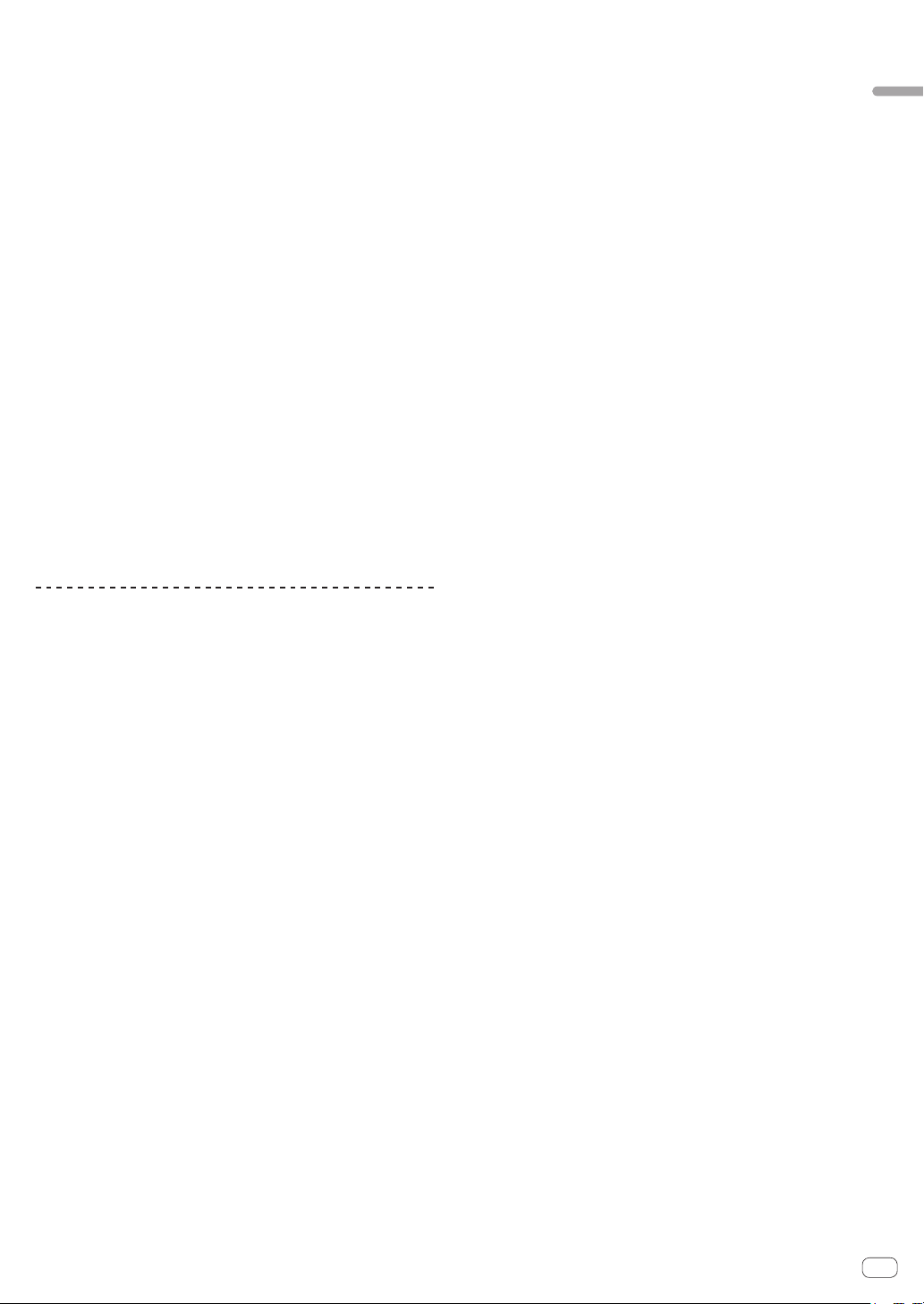
Software de administración de música
rekordbox (Mac/Windows)
El rekordbox es un software que permite a los usuarios que han adquirido un reproductor DJ de Pioneer compatible con el rekordbox administrar archivos de música que se van a usar para actuaciones de DJ.
— El rekordbox (Mac/Windows) se puede usar para clasificar y
buscar archivos de música guardados en su ordenador y también para crear listas de reproducción, todo lo cual puede ayudar
a mejorar sus actuaciones de DJ.
— El rekordbox (Mac/Windows) le permite detectar, medir y editar
tiempos de compás, tempos (BPM) y otros elementos de sus
archivos de música antes de una actuación.
— El rekordbox (Mac/Windows) se puede usar para establecer y
guardar información detallada de puntos (para hacer cueing,
bucles, hot cueing, etc.) antes de una actuación.
No sólo se pueden usar diversos tipos de información de puntos y listas
de reproducción preparados con el rekordbox para reproducirlos en
reproductores DJ de Pioneer, sino que también se pueden realimentar
al rekordbox, después de la reproducción, el historial de reproducción,
el número de veces que se hace la reproducción, la información de
puntos, etc.
Software controlador
Este software controlador es un controlador ASIO exclusivo que se usa
para enviar señales de audio desde el ordenador. Para usar esta unidad
conectada a un ordenador en el que se ha instalado Windows, instale de
antemano el software controlador en el ordenador.
Cuando se usa Mac OS X no es necesario instalar el software
controlador.
Para conocer detalles, vea Instalación del software controlador en la
!
página 35.
Contrato de Licencia del Software
El presente Contrato de Licencia del Software (en lo sucesivo “Contrato”)
se formaliza entre usted (tanto la persona que instala el Programa como
cualquier entidad legal para la cual actúe dicha persona) (en lo sucesivo
“Usted” o “Su”) y PIONEER CORPORATION (en lo sucesivo “Pioneer”).
LA REALIZACIÓN DE CUALQUIER PASO PARA CONFIGURAR O
INSTALAR EL PROGRAMA IMPLICA QUE USTED ACEPTA LAS
CONDICIONES DEL PRESENTE CONTRATO DE LICENCIA. EL
PERMISO PARA DESCARGAR Y/O UTILIZAR EL PROGRAMA ESTÁ
EXPRESAMENTE CONDICIONADO A LOS SIGUIENTES TÉRMINOS.
NO SE REQUIERE LA AUTORIZACIÓN ESCRITA O POR MEDIOS
ELECTRÓNICOS PARA QUE EL PRESENTE CONTRATO TENGA VALIDEZ
LEGAL Y FUERZA EJECUTORIA. EN CASO DE NO ACEPTAR LAS
CONDICIONES DEL PRESENTE CONTRATO, NO ESTARÁ AUTORIZADO
A UTILIZAR EL PROGRAMA Y DEBERÁ INTERRUMPIR LA INSTALACIÓN
O DESINSTALACIÓN, SEGÚN CORRESPONDA.
1 DEFINICIONES
1 “Documentación” significa la documentación, especificaciones y
contenido de ayuda por escrito que Pioneer normalmente facilita
para ayudar en la instalación y utilización del programa.
2 “Programa” significa todas y cada una de las partes del software
con licencia de Pioneer para su uso según lo estipulado en el
presente Contrato.
2 LICENCIA DE PROGRAMA
1 Licencia limitada. Sujeto a las limitaciones del presente
Contrato, Pioneer le otorga una licencia limitada, no exclusiva e
intransferible (sin derecho a sublicenciar):
a Para una unica copia del Programa en su ordenador o apa-
rato movil y parausar el Programa unicamente para sus fines
personales cumpliendo con loestablecido en el presente
Contrato y en la Documentacion (“Uso autorizado”);
b Utilizar la Documentación en beneficio de su Uso autorizado;
y
c Realizar una copia del programa exclusivamente a efectos
de copia de seguridad, siempre y cuando todos los títulos y
marcas registradas, derechos de autor y avisos de derechos
limitados sean reproducidos en la copia.
2
Limitaciones. Usted no podrá copiar ni utilizar el Programa o
Documentación salvo en la medida que esté expresamente
permitido por el presente Contrato. No podrá ceder, sublicenciar,
alquilar, arrendar ni prestar el Programa, ni utilizarlo para formar
a terceros, para multipropiedad comercial u oficina de servicios.
Usted no podrá modificar, aplicar ingeniería inversa, descompilar o desensamblar el Programa, ni a través de terceros, salvo
en la medida en que lo permita de forma expresa la legislación
vigente, y sólo tras haber notificado a Pioneer por escrito de sus
actividades previstas.
Propiedad. Pioneer o su otorgante de licencia se reserva cual-
3
quier derecho, título o interés en todas las patentes, derechos
de autor, marcas registradas, secretos comerciales y otros derechos de propiedad intelectual del Programa y Documentación, y
cualquier obra derivada de los mismos. No podrá adquirir otros
derechos, expresa o implícitamente, fuera del alcance de la
licencia limitada estipulada en el presente Contrato.
4 Soporte excluido. Pioneer no está obligado a ofrecer soporte,
mantenimiento, actualizaciones, modificaciones o nuevas
publicaciones del Programa o Documentación estipulados en el
presente Contrato.
3 EXCLUSIÓN DE GARANTÍAS
EL PROGRAMA Y LA DOCUMENTACIÓN SE OFRECEN “TAL CUAL” SIN
REPRESENTACIONES NI GARANTÍAS, Y USTED ACEPTA UTILIZARLOS
BAJO SU PROPIO RIESGO. HASTA EL MÁXIMO GRADO PERMITIDO
POR LA LEY, PIONEER RENUNCIA DE FORMA EXPRESA A TODA
GARANTÍA DE CUALQUIER CLASE EN RELACIÓN AL PROGRAMA Y
DOCUMENTACIÓN, YA SEA DE FORMA EXPRESA, IMPLÍCITA, POR
LEY O QUE SURJAN COMO CONSECUENCIA DEL RENDIMIENTO,
TRANSACCIÓN O USO COMERCIAL, INCLUYENDO SIN LIMITACIÓN
LAS GARANTÍAS DE COMERCIABILIDAD O IDONEIDAD PARA UN FIN
DETERMINADO, PROPÓSITO, CALIDAD SATISFACTORIA, PRECISIÓN,
TITULARIDAD O DE NO VIOLACIÓN.
4 CONTROL DE EXPORTACIÓN Y CUMPLIMIENTO CON
LEYES Y REGLAMENTOS
Usted no puede usar ni exportar o reexportar el Programa si no es como
lo autoriza la ley de los Estados Unidos de América y las leyes de la jurisdicción en la que fue obtenido el Programa. En particular, pero sin limitaciones, el Programa no puede ser exportado ni reexportado (a) a ningún país bajo embargo de los EE.UU. o (b) a nadie que se encuentre en
la Lista de Ciudadanos Designados Especialmente por el Departamento
del Tesoro de los EE.UU., o a ninguna persona o entidad que se encuentre en la Lista de Personas o en la Lista de Entidades Desautorizadas del
Departamento de Comercio de los EE.UU. Al usar el Programa, usted
representa y garantiza que no está ubicado en ninguno de tales países
ni está en ninguna de tales listas. También está de acuerdo en que no
usará el Programa para ningún fin prohibido por la ley de los Estados
Unidos de América, incluyendo, sin limitaciones, el desarrollo, diseño,
fabricación o producción de armas nucleares, químicas o biológicas, ni
tampoco misiles.
5 INDEMNIZACIONES Y RECURSOS ANTE
INCUMPLIMIENTO CONTRACTUAL
Usted acepta que cualquier incumplimiento de las limitaciones del presente Contrato originarán daños irreparables a Pioneer que no podrán
verse compensados únicamente con una indemnización por daños y
perjuicios. Además de indemnizaciones y otros recursos a los cuales
Pioneer pueda tener derecho, usted acepta que Pioneer pueda tomar
medidas cautelares para impedir el incumplimiento real, inminente o
continuado del presente Contrato.
6 FINALIZACIÓN
Pioneer puede dar por terminado el presente Contrato, en cualquier
momento, en caso de incumplimiento de cualquiera de sus clausulas.
En caso de resolucion, rescision o finalizacion de la vigencia del presente Contrato, Vd. dejara de utilizar el Programa, procedera a eliminarlo
permanentemente de su ordenador o aparato movil en el que haya sido
instalado y destruira cuantas copias del Programa y la Documentacion
se hallen en su poder, comunicandolo por escrito a Pioneer. Las secciones 2.2, 2.3, 2.4, 3, 4, 5, 6 y 7 continuaran en vigor aun despues de finalizada la vigencia del presente Contrato.
Antes de comenzar
Es
7
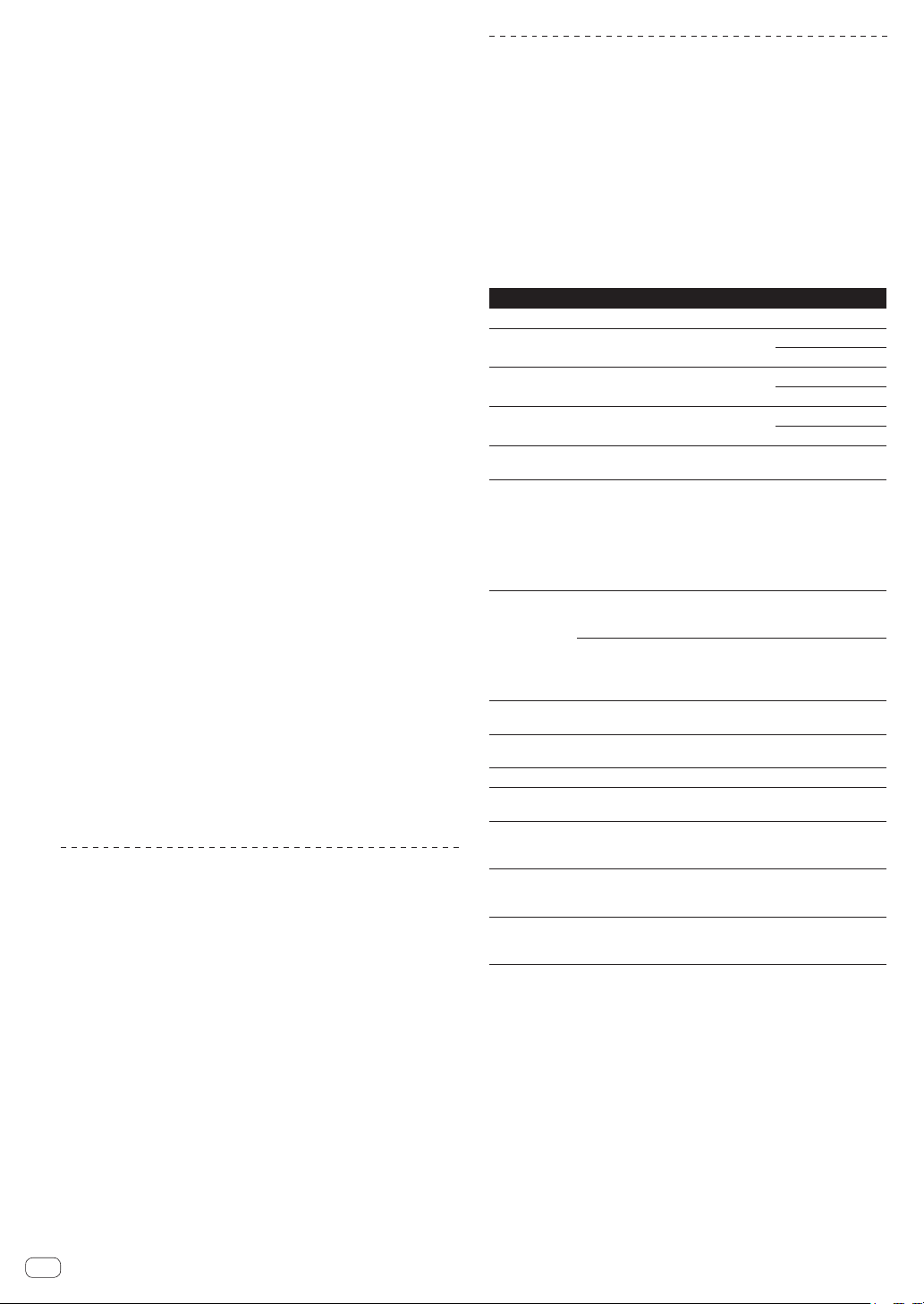
7 TÉRMINOS GENERALES
1 Limitaciones de responsabilidad. En ningún caso Pioneer o
alguna de sus filiales será responsable en relación al presente
Contrato o en cuanto a su contenido, bajo ninguna teoría de
responsabilidad, por los daños indirectos, cuantificables,
accesorios, consecuentes o punitivos, o daños por pérdida de
beneficios, ingresos, negocios, ahorros, datos, uso o gastos de
adquisición sustitutiva, incluso si se advirtió de la posibilidad de
tales daños o éstos estaban previstos. En ningún caso Pioneer
será responsable de aquellos daños que superen los importes
abonados por usted a Pioneer o a sus filiales para el Programa.
Las partes reconocen que los límites de responsabilidad y la
asignación de riesgos del presente Contrato se reflejan en el precio del Programa y constituyen elementos esenciales de la venta
entre ambas partes, sin los cuales Pioneer no hubiera ofrecido el
Programa ni formalizado el presente Contrato.
2
Las limitaciones o exclusiones de la garantía y responsabilidad
que se incluyen en el presente Contrato no perjudican ni afectan
a sus derechos legales como consumidor y le serán de aplicación sólo en la medida en que dichas limitaciones o exclusiones
estén permitidas por la legislación vigente de su territorio.
3 Divisibilidad y renuncia. Si se determina que cualquier cláu-
sula del presente Contrato es ilegal, inválida o inaplicable, esa
cláusula se aplicará en la medida que sea posible o, en caso de
que sea incapaz de ser aplicada, se considerará anulada y eliminada del presente Contrato, y las cláusulas restantes seguirán
vigentes y válidas. La renuncia de cualquiera de las partes a los
derechos que les correspondieren en virtud del incumplimiento
del presente Contrato no se interpretará como una renuncia a
ningún otro derecho que les pudiere corresponder en virtud de
incumplimientos futuros.
4 Sin asignación. Usted no debe asignar, vender, ceder, delegar o
hacer un uso distinto del presente Contrato o cualesquiera derechos u obligaciones en relación al mismo, voluntaria o involuntariamente, por efecto de la ley u otra forma, sin el previo consentimiento por escrito de Pioneer. Cualquier supuesta asignación,
transferencia o delegación por su parte quedará sin efecto.
Sujeto a lo precedente, el presente Contrato será vinculante y
redundará en beneficio de las partes y sus respectivos sucesores
y designados.
5 Indivisibilidad del contrato. El presente Contrato constituye el
contrato íntegro entre las partes y reemplaza todos los acuerdos
o representaciones anteriores o actuales, orales o escritos, en
cuanto al contenido del mismo. El presente Contrato no debe
modificarse sin el previo consentimiento por escrito de Pioneer,
y ningún documento, uso, costumbre o ley tendrán capacidad
para modificar el presente Contrato.
6 Usted está de acuerdo con que este Contrato se regulará y cons-
tituirá por las leyes de Japón.
Cuidados para los derechos de autor
rekordbox restringe la reproducción y duplicación del contenido de
música protegido por derechos de autor.
! Cuando hay datos codificados, etc. para proteger los derechos de
autor embebidos en el contenido de música, puede no ser posible
utilizar el programa normalmente.
! Cuando el rekordbox detecta datos codificados, etc. para proteger
los derechos de autor embebidos en el contenido de música, el
proceso (reproducción, lectura, etc.) puede parar.
Las grabaciones que usted ha hecho son para su uso personal y, según
las leyes de los derechos de autor, no se pueden usar sin el consentimiento del propietario de tales derechos.
! La música grabada de CD, etc., está protegida por las leyes de los
derechos de autor de países individuales, y también por tratados
internacionales. La persona que ha grabado la música es la respon-
sable de asegurar que ésta se use legalmente.
! Cuando maneje música descargada de Internet, etc., la persona que
la haya descargado será la responsable de asegurar que ésta se use
según el contrato concluido con el sitio de la descarga.
Cuidados para la instalación del
rekordbox (Mac/Windows)
Lea cuidadosamente Cuidados para la instalación del rekordbox (Mac/
Windows) antes de instalar el rekordbox.
Lea cuidadosamente Contrato de Licencia del Software antes de instalar
el rekordbox.
! El CD-ROM incluido contiene programas de instalación y manuales
de instrucciones en los 12 idiomas siguientes:
Inglés, francés, alemán, italiano, holandés, español, portugués, ruso,
chino (caracteres simplificados), chino (caracteres tradicionales),
coreano y japonés.
! Cuando se use un sistema operativo en cualquier idioma que no sea
uno de los enumerados más arriba, elija [English (Inglés)] durante
el proceso de instalación.
Sistemas operativos compatibles
Mac OS X (10.5.8, 10.6, 10.7 o 10.8)
®
8/Windows® 8 Pro
Windows
®
7 Home Premium/Professional/Ultimate
Windows
®
Windows Vista
Ultimate (SP2 o posterior)
Windows
posterior)
Home Basic/Home Premium/Business/
®
XP Home Edition/Professional Edition (SP3 o
versión de 32 bits
versión de 64 bits
versión de 32 bits
versión de 64 bits
versión de 32 bits
versión de 64 bits
versión de 32 bits
Ambiente de funcionamiento mínimo para
rekordbox (Mac/Windows)
Verifique que el ordenador provea el ambiente de operación descrito
abajo antes de iniciar la instalación.
Para Mac OS X
CPU
Memoria
necesaria
Disco duro
Unidad óptica Unida de disco óptico en la que se puedan leer discos CD-ROM
Sonido
Conexión a
Internet
Puerto USB
Puerto LAN
!
La funcionalidad total no está garantizada en todos los ordenadores, ni en los
que cumplen con los requerimientos ambientales descritos anteriormente.
!
Incluso disponiendo de la capacidad de memoria para el ambiente de operación
indicado anteriormente, en los casos descritos a continuación, el software
puede que no provea una funcionalidad y un rendimiento completos debido a
la falta de memoria. En este caso, tome las medidas necesarias para asegurar
que dispone de memoria libre suficiente. Recomendamos añadir memoria extra
para lograr un rendimiento estable.
—
Cuando haya muchas pistas que están siendo administradas en la librería
— Cuando se están ejecutando programas residentes y servicios
! Dependiendo de la configuración de la alimentación del ordenador y otros
factores, la capacidad de procesamiento de la CPU y el disco duro pueden no
ser suficientes. Cuando use ordenadores portátiles en particular, mantenga
siempre conectada la alimentación de CA y ajuste la configuración de los
ordenadores para sacar el máximo rendimiento cuando use el rekordbox.
! Note que pueden producirse problemas con la funcionalidad del rekordbox
dependiendo de los otros software usados en su ordenador.
Para Windows
8, Windows
Windows Vista
Windows® XP
RAM de 1 GB o más
Espacio libre de 250 MB o más (sin incluir espacio para guardar
archivos de música, etc.)
Salida de audio a altavoces, auriculares, etc. (aparato de audio
interno o externo)
Para el registro del usuario y obtener información, use un
navegador Web compatible con SSL de 128 bits (Safari 2.0 o
posterior, Internet Explorer
Para transferir archivos de música a un aparato USB se necesita un puerto USB para conectar en él dicho aparato (memoria
flash, disco duro, etc.).
Para transferir archivos de música a un reproductor DJ de
Pioneer, se necesita un adaptador Ethernet LAN (puerto RJ45)
para comunicarse con el reproductor DJ.
rekordbox
Ordenador Macintosh equipado con un
procesador Intel
o más
®
Ordenador compatible con PC/AT
®
7,
equipado con un procesador Intel®
®
y
Dual-Core a 2,0 GHz o más
®
®
Dual-Core a 1,6 GHz
6.0 o posterior, etc.).
1
1
1
1
1
1
1
1
Es
8
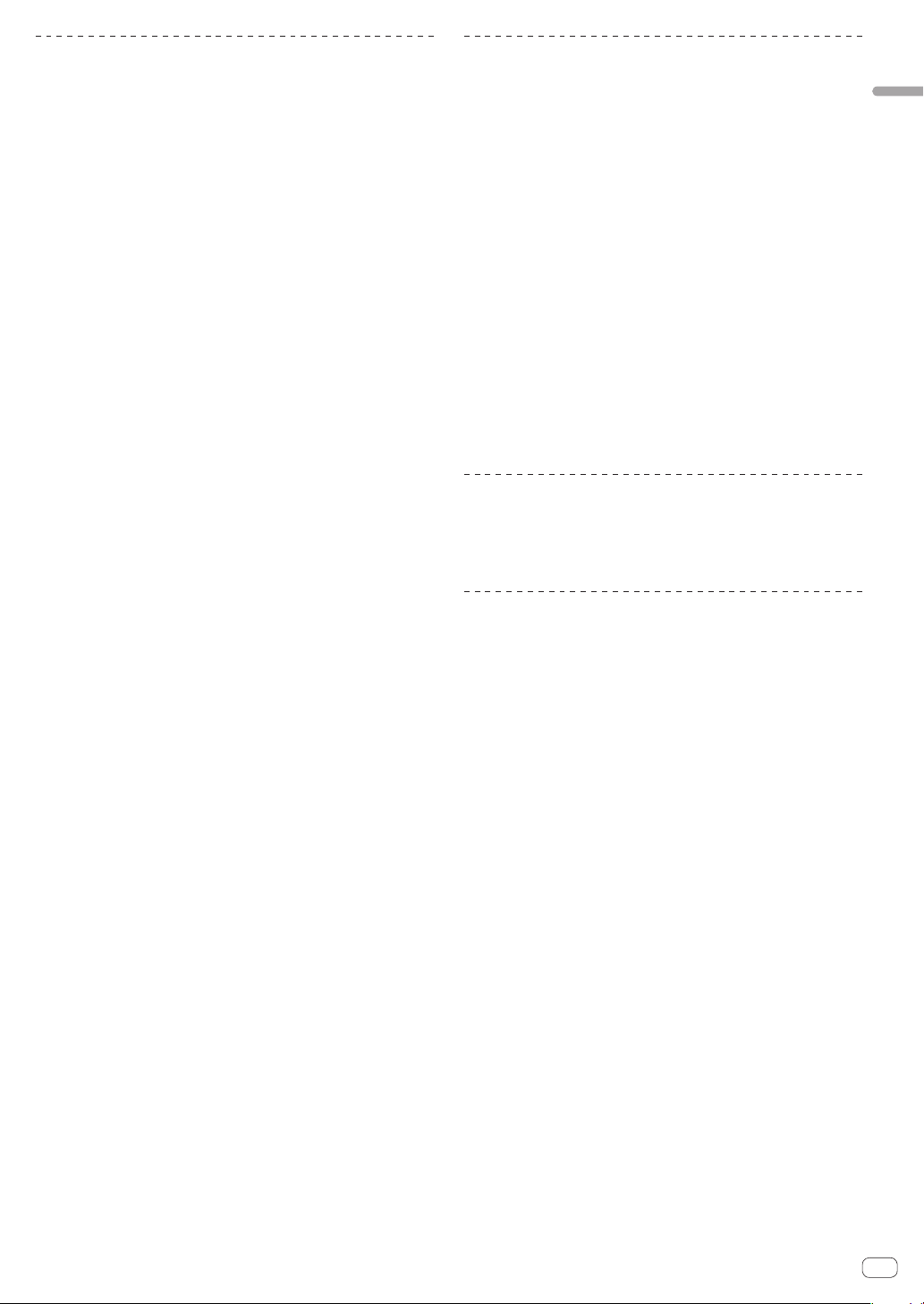
Instalación rekordbox (Mac/Windows)
Lea cuidadosamente Cuidados para la instalación del rekordbox (Mac/
Windows) antes de instalar el rekordbox.
Procedimiento de instalación (Macintosh)
! Para instalar y desinstalar rekordbox se necesita autorización del
administrador del ordenador.
Inicie la sesión como el usuario que fue establecido como adminis-
trador del ordenador antes de hacer la instalación.
1 Cuando se inserta el CD-ROM en la unidad óptica del
ordenador, la unidad óptica se abre en la pantalla. Haga
doble clic en el icono [CD_menu.app].
! Si la ventana que tiene el icono [CD_menu.app] no se visualiza
cuando se inserta el CD-ROM, use Finder para abrir manualmente la
unidad óptica y luego haga doble clic en el icono [CD_menu.app].
2 Cuando se visualiza el menú del CD-ROM, seleccione
[rekordbox: Instale el software de gestión musical], y
luego haga clic en [Iniciar].
! Para cerrar el menú CD-ROM, haga clic en [Salir].
3 Cuando aparezca la pantalla del acuerdo de licencia,
seleccione [Español], lea cuidadosamente el Contrato de
Licencia del Software y haga clic en [Continuar].
! Puede seleccionar el que quiera de entre múltiples idiomas siempre
que el idioma sea compatible con el ambiente del sistema de su
ordenador.
4 Si está de acuerdo con Contrato de Licencia del
Software, haga clic en [De acuerdo].
! Si no acepta las disposiciones del Contrato de Licencia del Software,
haga clic en [En desacuerdo] y detenga la instalación.
5 Instale rekordbox siguiendo las instrucciones de la
pantalla.
Procedimiento de instalación (Windows)
! Para instalar y desinstalar rekordbox se necesita autorización del
administrador del ordenador.
Inicie la sesión como usuario registrado como administrador del
ordenador antes instalar el rekordbox (Mac/Windows).
1 Inserte el CD-ROM en la unidad óptica del ordenador.
El menú del CD-ROM se visualiza.
! Si el menú del CD-ROM no aparece cuando se inserta el CD-ROM,
abra la unidad óptica desde [Equipo (o Mi PC)] en el menú [Iniciar],
y luego haga doble clic en el icono [CD_menu.exe].
2 Cuando se visualiza el menú del CD-ROM, seleccione
[rekordbox: Instale el software de gestión musical], y
luego haga clic en [Iniciar].
! Para cerrar el menú CD-ROM, haga clic en [Salir].
3 Cuando aparezca la pantalla de selección de idioma,
seleccione [Español] y haga clic en [OK].
! Puede seleccionar el que quiera de entre múltiples idiomas siempre
que el idioma sea compatible con el ambiente del sistema de su
ordenador.
4 Cuando aparezca la pantalla del acuerdo de licencia,
lea cuidadosamente Contrato de Licencia del Software.
Si está de acuerdo con Contrato de Licencia del
Software, haga clic en [De acuerdo].
! Si no acepta las disposiciones del Contrato de Licencia del Software,
haga clic en [Cancelar] y detenga la instalación.
5 Instale rekordbox siguiendo las instrucciones de la
pantalla.
! Haga clic en [Cancelar] para cancelar la instalación después de
iniciarse ésta.
Inicio de rekordbox (Mac/Windows)/
Visión del Manual de instrucciones
Inicie la sesión como el usuario que fue establecido como administrador
del ordenador antes de hacer la instalación del rekordbox.
! Cuando se inicie el rekordbox por primera vez deberá introducirse la clave
de licencia. La clave de licencia está fijada en el paquete del CD-ROM.
Cuando se inicia el rekordbox, el manual de instrucciones se puede ver
desde el menú rekordbox [Ayuda].
! Al Manual en línea y al sitio de apoyo en línea se puede acceder si el
ordenador está conectado a Internet.
Para Mac OS X
Abra la carpeta [Application] con Finder y luego haga
doble clic en [rekordbox 2.x.x.app].
! El 2.x.x indica la versión del rekordbox.
Para Windows® 8, Windows® 7, Windows Vista® y
Windows® XP
Haga doble clic en el icono [rekordbox 2.x.x] (método
abreviado) del escritorio.
! El 2.x.x indica la versión del rekordbox.
Instalación rekordbox (iOS/Android)
Instale el rekordbox (iOS/Android) en el aparato portátil (teléfono inteligente, tableta, etc.). Para conocer instrucciones de la instalación y
versiones de sistemas operativos compatibles, visite nuestro sitio Web
(http://www.rekordbox.com).
Uso del sitio de asistencia en línea
Antes de hacer preguntas relacionadas con temas técnicos o con los
procedimientos de uso del rekordbox, lea el manual de instrucciones y el
manual en línea del rekordbox (Mac/Windows) y verifique las preguntas
más frecuentes provistas en el sitio de asistencia en línea del rekordbox.
<rekordbox Sitio de asistencia en línea>
http://www.rekordbox.com
! El registro del usuario en el sitio de asistencia en línea del rekordbox será
necesario antes de poder hacer preguntas relacionadas con el rekordbox.
! Durante el registro del usuario necesitará introducir su clave de
licencia, así que téngala a mano. Además, no se olvide del nombre
para el inicio de sesión (su dirección de correo electrónico) y la con-
traseña especificada para su registro de usuario, así como también
la clave de la licencia.
! PIONEER CORPORATION recoge su información personal con los
propósitos siguientes:
1 Proveer asistencia al cliente relacionada con su producto adquirido
2 Informarle por correo electrónico de asuntos relacionados con el
producto y enviarle información de acontecimientos
3 Para obtener información recogida por sondeos con fines de
planificar productos
— Su información personal se mantendrá estrictamente confiden-
cial, cumpliendo así la política de privacidad establecida por
nuestra compañía.
— La política de privacidad de Pioneer puede verse en el sitio de
asistencia en línea del rekordbox.
! Cuando haga preguntas relacionadas con el rekordbox, asegúrese
de dar a conocer el tipo de su ordenador y sus especificaciones
(CPU, memoria instalada, otros periféricos conectados, etc.), el
sistema operativo y la versión usada, así como también información
concreta del problema pertinente.
Para preguntar cómo configurar su ordenador con periféricos
—
que no son de Pioneer y para obtener la correspondiente asistencia técnica, contacte con el fabricante o vendedor específico.
! Se prevén actualizaciones para mejorar la funcionalidad y el rendi-
miento del rekordbox. Los programas actualizados estarán disponi-
bles para descargarlos en el sitio de asistencia en línea del rekord-
box. Le recomendamos que realice estas actualizaciones y que use
siempre la versión más reciente del rekordbox.
Es
Antes de comenzar
9
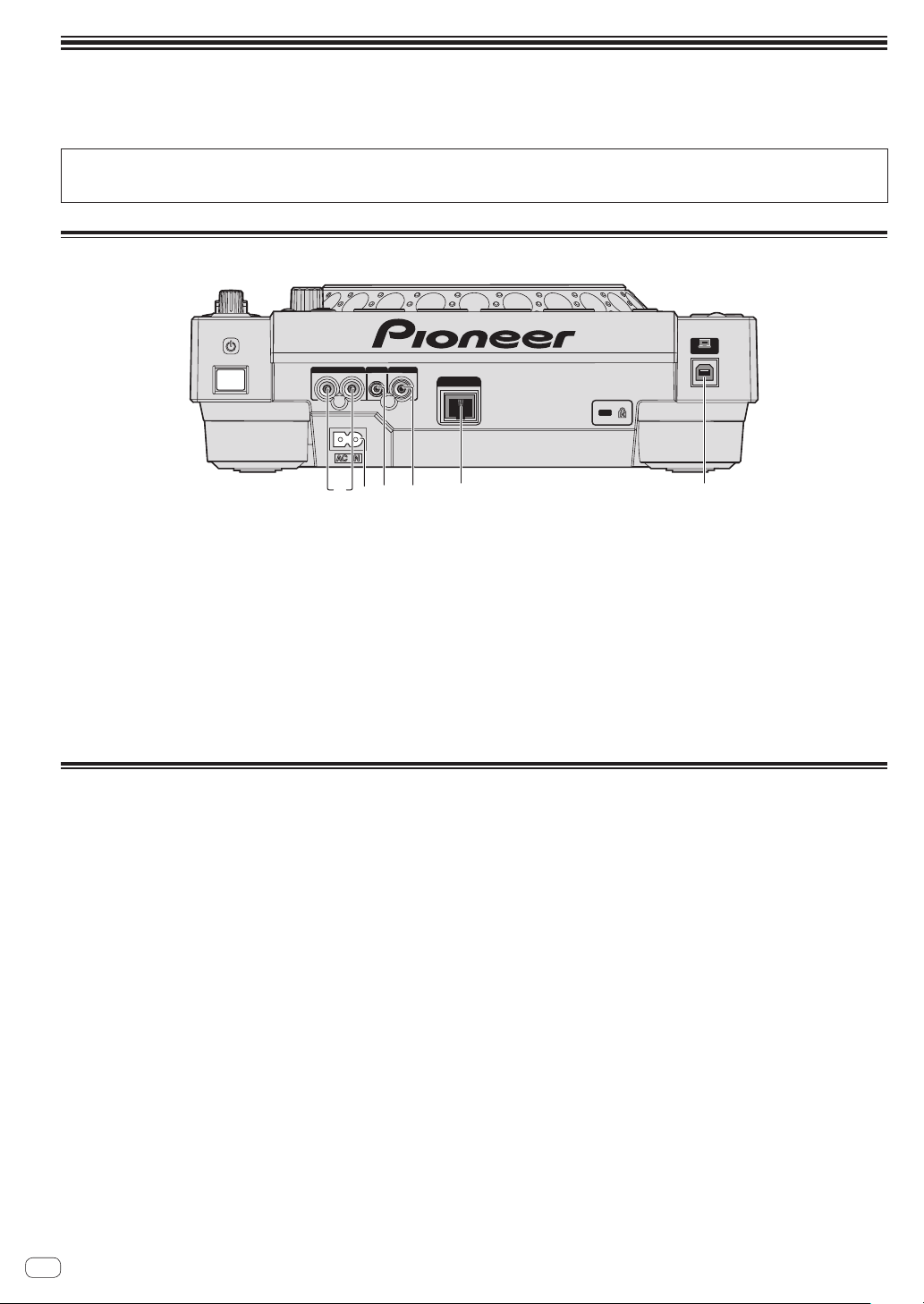
Conexiones
145623
! Asegúrese de desconectar la alimentación y desenchufar el cable de alimentación de la toma de corriente siempre que haga o cambie conexiones.
! Consulte el manual de instrucciones del componente que va a ser conectado.
! Conecte el cable de alimentación después de terminar las conexiones entre los aparatos.
! Cuando se usa un cable LAN para la conexión, asegúrese de usar el cable LAN incluido con este producto o un cable STP (par retorcido
blindado).
! No desconecte el cable LAN cuando se están compartiendo archivos de música y/o información usando PRO DJ LINK.
Descripciones de los terminales
CONTROL
AC IN
DIGITAL OUT
CO
NTROL
L
LINK
R
AUDIO OUT
1 Terminales AUDIO OUT L/R
Conecte los cables de audio (incluidos) aquí.
2 AC IN
Conecte esto a una toma de corriente.
Conecte el cable de alimentación después de terminar las conexiones entre los aparatos.
Asegúrese de usar el cable de alimentación incluido.
4 Terminal DIGITAL OUT
Conecte un cable coaxial digital aquí.
5 Terminal LINK
Conecte el cable LAN (incluido) aquí.
6 Puerto USB
Conecte a un ordenador.
3 Terminal CONTROL
Éste se usa para interconectar reproductores DJ con un cable con
miniclavija monofónica (Ø 3,5 mm) (de venta en tiendas) para enviar
señales de control para la reproducción con relevo.
= Conexiones para la reproducción con relevo (pág.13)
Estilo básico
La reproducción en esta unidad se realiza principalmente usando las pistas preparadas con el rekordbox instalado en un ordenador.
! Para conocer instrucciones de la operación del rekordbox, vea el manual de instrucciones del rekordbox (Mac/Windows). El manual de instruccio-
nes del rekordbox (Mac/Windows) se pueden ver en el rekordbox (Mac/Windows) en el menú [Ayuda].
!
Además, para los reproductores y mezcladores DJ, usando las conexiones PRO DJ LINK, con cables LAN (CAT5e) se pueden conectar hasta cuatro
reproductores compatibles con PRO DJ LINK.
! Dependiendo de la combinación de modelos usados, puede que sea necesario usar un concentrador de conmutación (de venta en tiendas). Use un
concentrador de conmutación de 100 Mbps o más. Algunos concentradores de conmutación pueden no funcionar bien.
! Para conectar a un mezclador equipado con un solo puerto LAN se necesita un concentrador de conmutación (de venta en tiendas). Para mezcla-
dores con suficientes puertos LAN para todos los reproductores DJ y ordenadores del sistema, conecte directamente a los puertos LAN del panel
trasero del mezclador, sin usar un concentrador.
!
Use un enrutador inalámbrico (de venta en tiendas) y un punto de acceso (de venta en tiendas), que cumpla con las normas IEEE802.11n o
IEEE802.11g. Dependiendo de las condiciones de las señales en el entorno de uso y el enrutador inalámbrico o el punto de acceso, las conexiones
PRO DJ LINK pueden no funcionar bien.
Conexión a un mezclador con un solo puerto LAN
Cuando conecte a un mezclador que solo tenga un puerto LAN usando un concentrador de conmutación, para usar al máximo las funciones de administración de archivos de música del rekordbox, ponga el número de canal del mezclador al que está conectado el cable de audio o el cable digital
coaxial y el número de reproductor visualizado en la parte inferior izquierda de la pantalla de la unidad principal de forma que sean los mismos.
10
Es
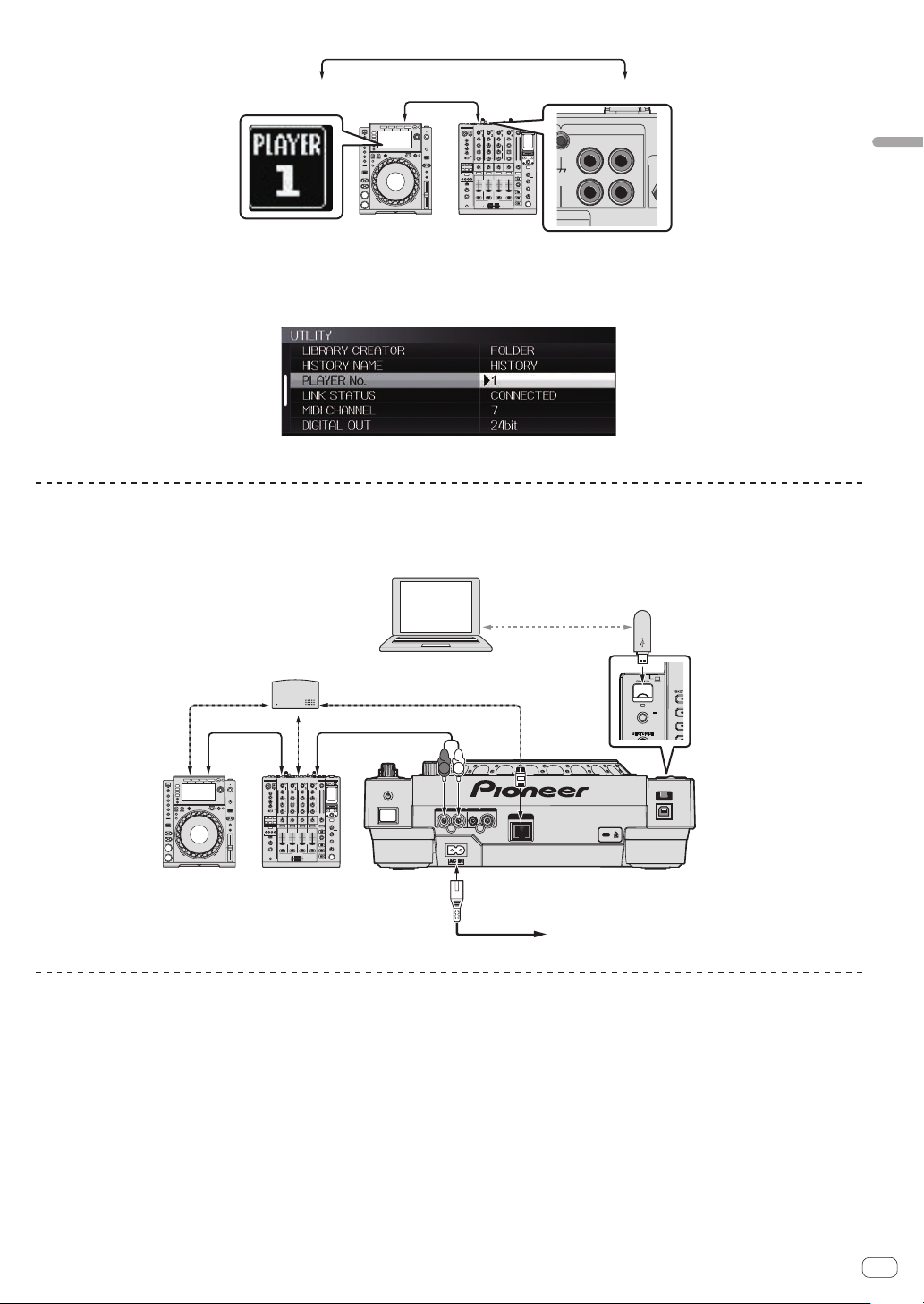
(Ejemplo: Cuando el cable de audio está conectado al canal 1)
PLAYER 1
Reproductor DJ
A la toma de corriente
Aparato USB en el que están
Cable de audio
AL GND
CH 1
CH 1
PHONO
CD/ LINE
L
R
Para cambiar el número del reproductor, siga el procedimiento de abajo.
1 Desconecte el aparato USB y el cable LAN.
2 Pulse el botón [MENU (UTILITY) ] durante más de 1 segundo para visualizar la pantalla [UTILITY].
3 Gire el selector giratorio para seleccionar [PLAYER No.], y luego pulse el selector giratorio.
4 Gire el selector giratorio para seleccionar el número del reproductor, y luego pulse el selector giratorio para introducirlo.
5 Pulse el botón [MENU (UTILITY) ] para completar el ajuste.
PRO DJ LINK (USB Export)
! Sin llevar un ordenador a la cabina del DJ, usando un aparato de memoria (aparato de memoria flash, disco duro, etc.) los archivos de música
rekordbox y los datos se pueden transferir entre esta unidad y el aparato de memoria. Esto permite usar tal información como listas de reproducción, cues y bucles que han sido establecidos de antemano con el rekordbox para actuaciones.
Ordenador
rekordbox
grabados los datos del rekordbox
Conexiones
Concentrador de conmutación
Cable LAN
USB
Cable LAN
Cable de
audio
Cable LAN
Cable de audio
Mezclador DJ
L
R
DIGITAL OUT
AUDIO OUT
CO
NTROL
L
R
AC IN
LINK
STOP
BEAT DIVIDE
CONTROL
Panel trasero
Cable de alimentación
PRO DJ LINK (LINK Export)
! Cuando un ordenador en el que está instalado el rekordbox se lleva al interior de una cabina de DJ y se conecta a esta unidad usando un cable LAN
(CAT5e) o un enrutador de LAN inalámbrico (Wi-Fi), las pistas del rekordbox se pueden seleccionar y reproducir. Esto permite usar tal información
como listas de reproducción, cues y bucles que han sido establecidos de antemano con el rekordbox para actuaciones.
! Cuando un aparato portátil en el que está instalado rekordbox (iOS/Android) se conecta usando un cable USB o un enrutador de LAN inalámbrico
(Wi-Fi), las pistas del rekordbox se pueden seleccionar y reproducir. Esto permite usar tal información como listas de reproducción, cues y bucles
que han sido establecidos de antemano con el rekordbox para actuaciones.
! Con conexiones de LAN alámbrica se puede conectar un máximo de dos ordenadores en los que esté instalado el rekordbox.
! Con conexiones de LAN inalámbrica (Wi-Fi) se puede conectar un máximo de cuatro ordenadores o aparatos portátiles en los que esté instalado el
rekordbox.
iPods/iPhones/iPads que se pueden conectar a este producto
! Este producto es compatible con los iPhone 5, iPhone 4S, iPhone 4, iPhone 3GS, iPad (4ta. generación), iPad mini, iPad (3ra. generación), iPad 2,
iPad e iPod touch (3ra., 4ta. y 5ta. generación).
! Visite el sitio Web de Pioneer (http://pioneerdj.com/support/) para conocer la información de compatibilidad más reciente.
Es
11
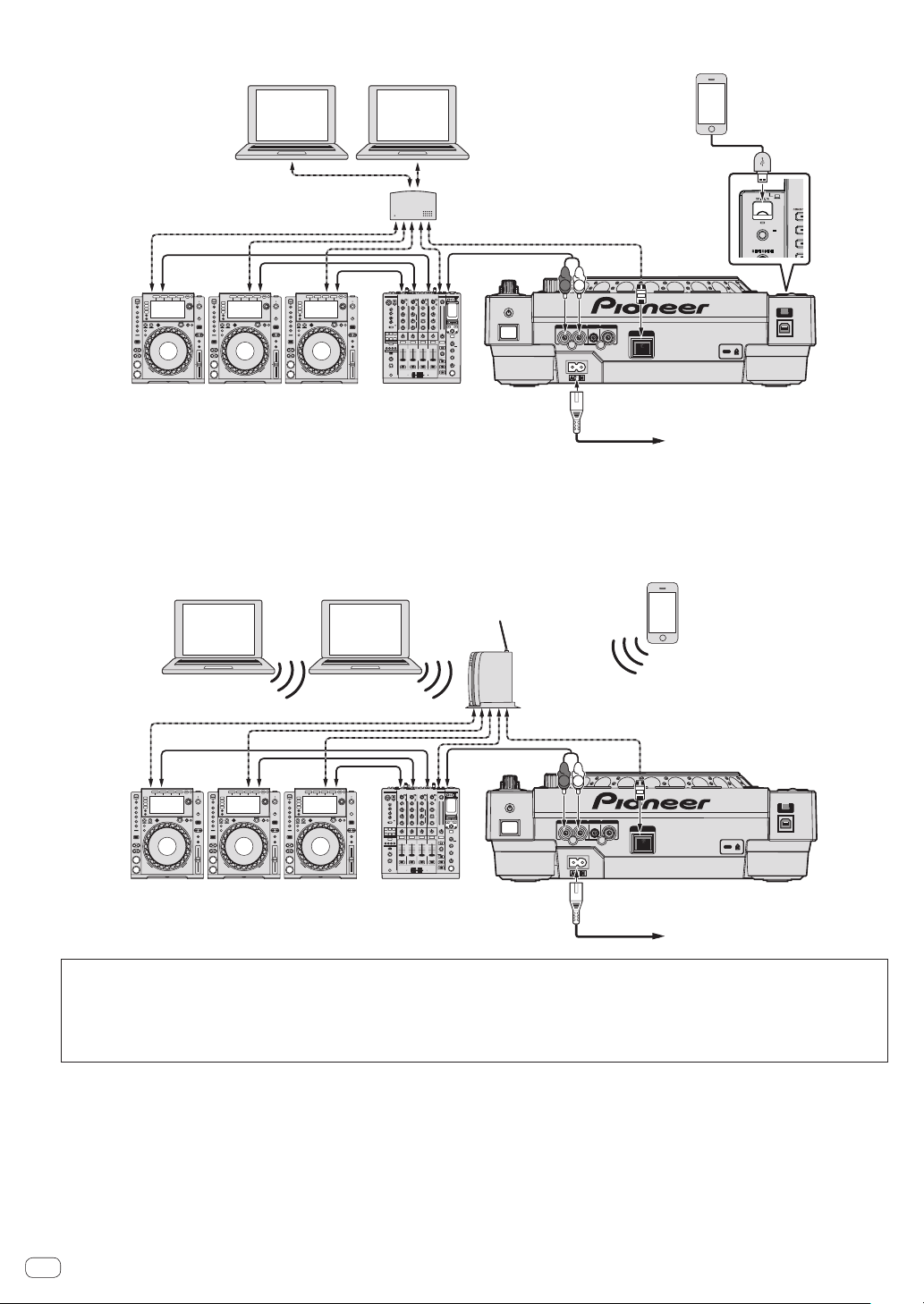
Uso de un concentrador de conmutación
A la toma de corriente
Ordenador Ordenador
A la toma de corriente
Ordenador
Ordenador
Aparato portátil en el
que está instalado
rekordboxrekordbox
elrekordbox
Cable LAN ×2
Concentrador de
Cable LAN ×3
Cable de audio
×3
Reproductor DJ ×3
Mezclador DJ
conmutación
Cable de audio
Cable LAN
L
R
AUDIO OUT
CO
NTROL
L
R
AC IN
DIGITAL OUT
USB
STOP
BEAT DIVIDE
CONTROL
LINK
Panel trasero
Cable de alimentación
! Use su cable de iPod para conectar esta unidad con un iPod, iPhone o iPad.
! Para conectar a un mezclador equipado con un solo puerto LAN se necesita un concentrador de conmutación (de venta en tiendas). Para mezcla-
dores con suficientes puertos LAN para todos los reproductores DJ y ordenadores del sistema, conecte directamente a los puertos LAN del panel
trasero del mezclador, sin usar un concentrador.
Uso de un enrutador inalámbrico y puntos de acceso
Aparato portátil en el
que está instalado el
rekordbox
Cable LAN ×3
Cable de audio
×3
rekordbox
Cable de audio
rekordbox
Enrutador
inalámbrico y punto
de acceso
Cable LAN
L
R
DIGITAL OUT
AUDIO OUT
CO
NTROL
L
R
CONTROL
LINK
AC IN
Reproductor DJ ×3
Mezclador DJ Panel trasero
Cable de alimentación
Avisos
Para usar al máximo las funciones de administración de archivos de música del rekordbox, ponga el número del canal del cable de entrada de audio
o de entrada digital coaxial al mezclador y el número de reproductor en el mismo número.
Si el número del reproductor es diferente, cambie el ajuste [PLAYER No.] en la pantalla [UTILITY].
! Cuando se conecte un aparato de almacenamiento a esta unidad, [PLAYER No.] se visualizará en gris y no se podrá cambiar. Desconecte el
aparato de almacenamiento o el cable LAN para apagar el enlace, y luego cambie el ajuste.
Es
12
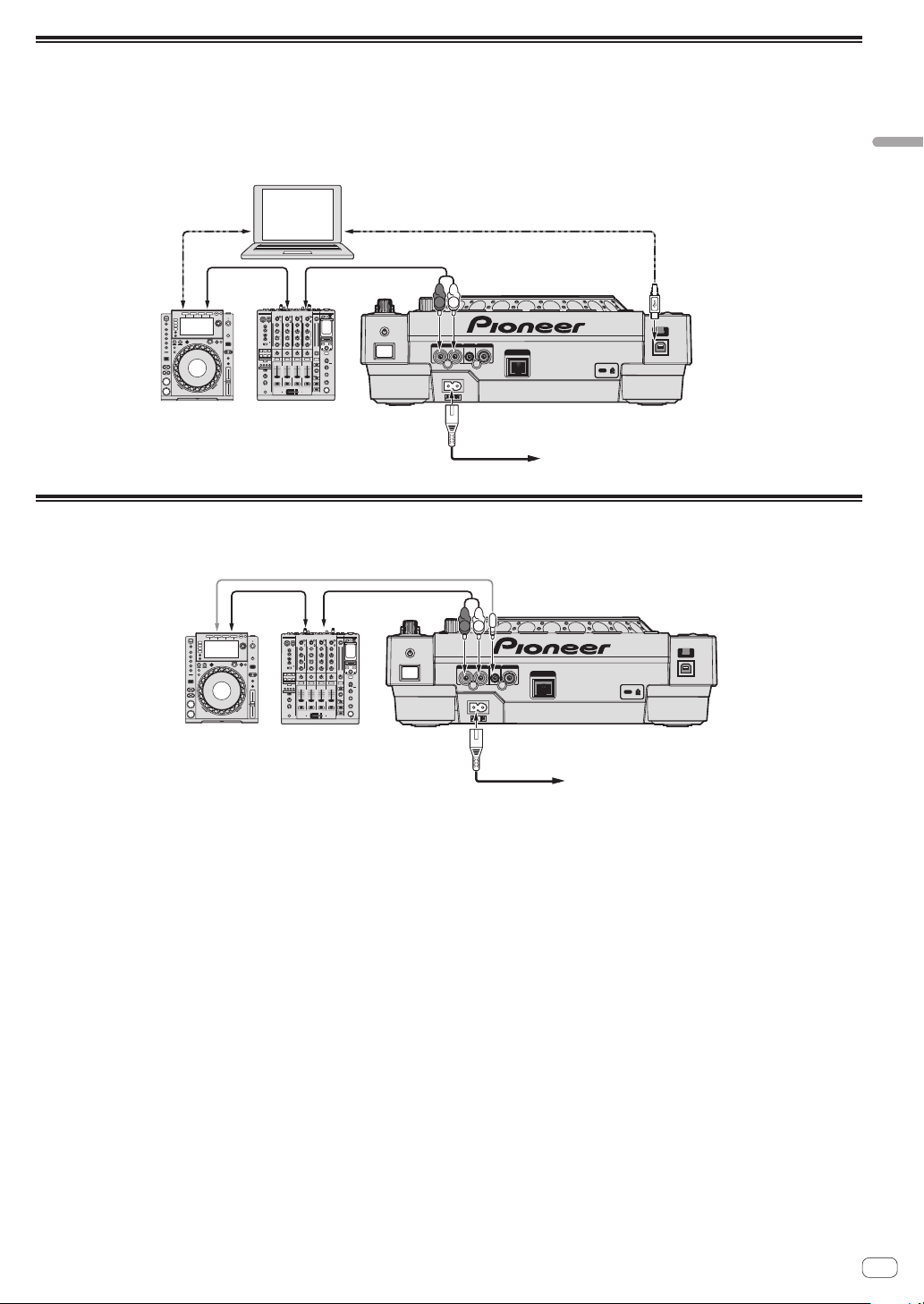
Uso de otras marcas de software de DJ
Reproductor DJ
A la toma de corriente
Reproductor DJ
A la toma de corriente
Cable con miniclavija (Ø 3,5 mm)
Con esta unidad, también se puede dar salida en el formato MIDI universal a información de funcionamiento de los botones, dial de ajuste de tempo,
etc. Cuando se conecta con un cable USB a un ordenador en el que se ha instalado un software de DJ compatible con MIDI, el software de DJ se puede
controlar desde el CDJ-900nexus. El sonido de los archivos de música que se reproducen en el ordenador también puede salir del CDJ-900nexus. Para
conocer detalles, vea Acerca del software controlador (Windows) en la página 35 y Uso de otras marcas de software de DJ en la página 37.
! Conecte un ordenador en el que esté instalado Mac OS X (10.5.8, 10.6, 10.7 ó 10.8), Windows Vista®, Windows® XP, Windows 7 o Windows 8/
Windows 8 Pro.
Conexiones
audio
Mezclador DJ
Otras marcas
de
software DJ
Ordenador
Cable de audioCable de
Cable USBCable USB
L
R
DIGITAL OUT
AUDIO OUT
CO
NTROL
L
R
AC IN
LINK
CONTROL
Panel trasero
Cable de alimentación
Conexiones para la reproducción con relevo
Cuando esta unidad y un reproductor DJ de Pioneer están interconectados con sus terminales [CONTROL] usando un cable con miniclavija (Ø 3,5 mm),
es posible realizar la reproducción con relevo entre dos reproductores DJ (la página 27).
Cable de
audio
Mezclador DJ
Cable de audio
L
R
DIGITAL OUT
AUDIO OUT
CO
NTROL
L
R
AC IN
LINK
CONTROL
Panel trasero
Cable de alimentación
Es
13
